Hướng dẫn truyền hình ảnh, âm thanh với AirPlay
AirPlay & AirPlay 2 là giao thức truyền âm thanh, video và hình ảnh không dây độc quyền của Apple. Ưu điểm của phương thức này là tốc độ truyền tải nhanh, đồng thời giữ được chất lượng của file gốc. Nếu vẫn chưa biết cách sử dụng AirPlay, mời bạn tham khảo hướng dẫn dưới đây.
1. Thiết bị tương thích với AirPlay
1.1. Tương thích với AirPlay
Đối với AirPlay, người dùng có thể truyền phát từ các thiết bị chạy hệ điều hành iOS thông dụng (iPhone, iPad, iPod touch); Mac; iTunes trên Mac; Apple TV 4K. Các thiết bị nhận có thể là loa thông minh Apple HomePod; Apple TV, các loa được kết nối với cổng Audio Out trên AirPort Express và loa có nhãn Work with Apple AirPlay.
1.2. Tương thích với AirPlay 2
AirPlay 2 sẽ yêu cầu cao hơn một chút. Đầu tiên, hãy cập nhật thiết bị của bạn lên phiên bản phần mềm mới nhất. Đồng thời thêm loa hoặc smart TV vào ứng dụng Home trên thiết bị iOS. Còn nếu muốn phát cùng một lúc nhiều loa, TV thì hãy cho các thiết bị này vào cùng một phòng.
| Thiết bị truyền phát | Thiết bị nhận |
|
|
Ngoài ra, bạn có thể truyền video từ iPhone, iPad hoặc iPod touch với iOS 12.3 trở lên hoặc Mac với macOS Mojave 10.14.5 trở lên.
2. Cách sử dụng AirPlay
2.1. Sử dụng AirPlay từ thiết bị iOS
Bước 1: Mở Control Center:
- Trên iPhone X hoặc iPad iOS 12 trở lên: Vuốt xuống từ góc trên bên phải màn hình.
- Trên iPhone 8 hoặc iOS 11 trở về trước: Vuốt lên từ cạnh dưới của màn hình.
Bước 2: Bấm giữ thẻ âm thanh ở góc trên bên phải, sau đó nhấn biểu tượng AirPlay ở góc trên bên phải
Bước 3: Chọn loa hoặc TV mà bạn muốn phát âm thanh tới.
Người dùng cũng có thể phát âm thanh AirPlay từ một ứng dụng đang sử dụng trên thiết bị iOS của mình. Chỉ cần mở ứng dụng, nhấn AirPlay, sau đó chọn loa là xong.
2.2. Sử dụng AirPlay từ Apple TV
Bước 1: Phát audio mà bạn muốn truyền trực tiếp từ Apple TV, sau đó nhấn và giữ Apple TV app/phím Home để hiển thị Control Center.
Bước 3: Chọn loa hoặc TV muốn truyền phát đến.
2.3. Sử dụng AirPlay từ Apple Music trên máy tính Mac
Lưu ý: người dùng cần sử dụng phiên bản Apple Music mới nhất trên máy Mac và các thiết bị được kết nối với cùng một mạng Internet. Các bước lần lượt như sau:
Bước 1: Mở Apple Music trên máy Mac của bạn.
Bước 2: Ở bên phải thanh trượt âm lượng trong Apple Music, nhấp vào biểu tượng AirPlay .
Bước 3: Chọn loa hoặc TV mà bạn muốn phát.
2.4. Sử dụng AirPlay từ máy tính Mac
Trước tiên cần đảm bảo rằng máy tính Mac và thiết bị truyền đến cùng dùng 1 mạng Internet.
Sau đó vào Apple Menu > System Preferences > Sound. Trong phần Output, chọn loa mà bạn muốn truyền phát âm thanh đến.
Nếu bạn chọn Show volume in menu bar, thì có thể nhanh chóng thay đổi đầu ra âm thanh bằng cách nhấp vào Volume trong thanh menu.
Trên đây là các bước cơ bản để sử dụng phương thức truyền với AirPlay, chúc các bạn có những trải nghiệm vui vẻ!

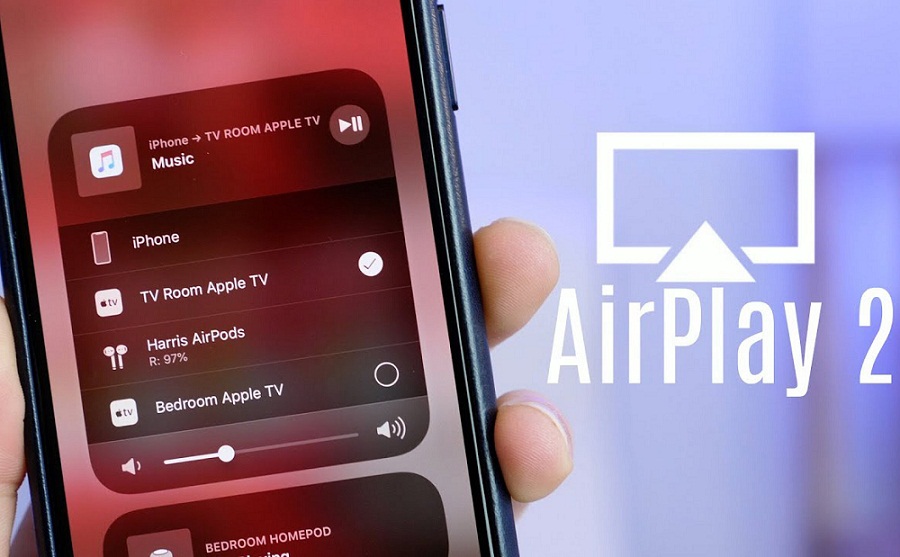
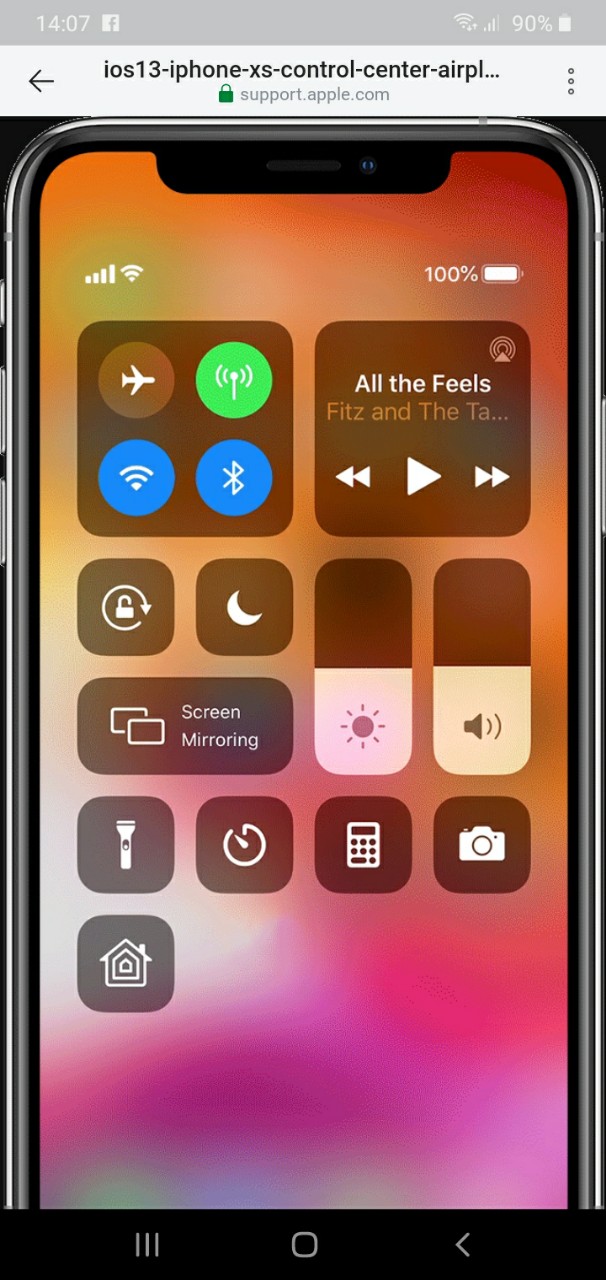
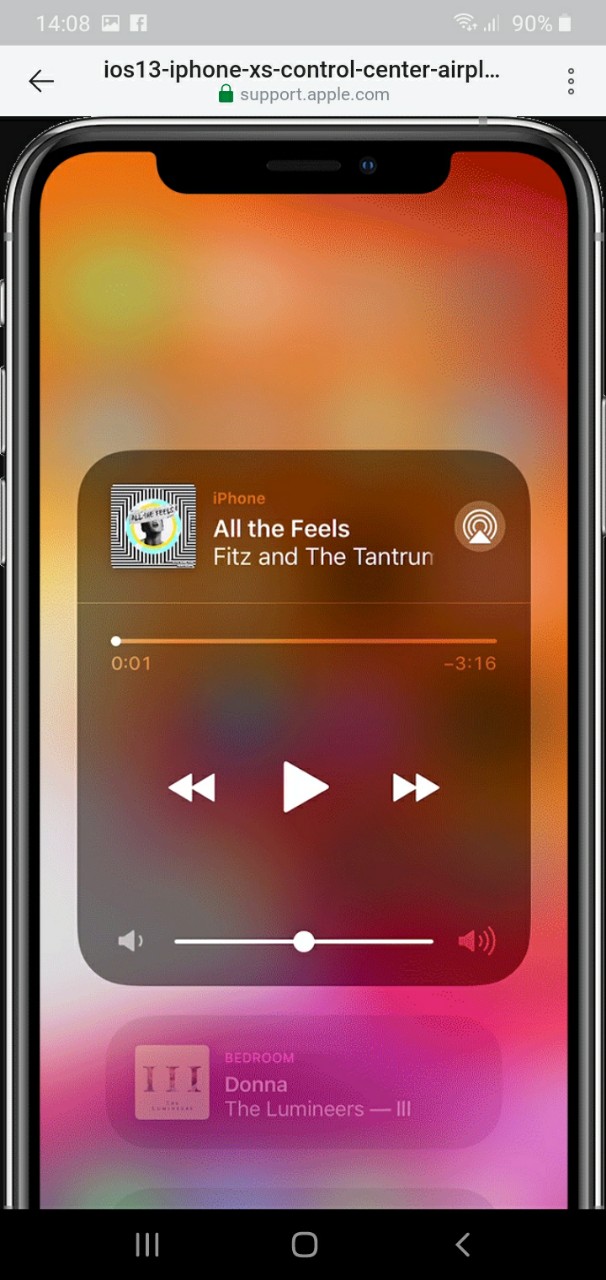
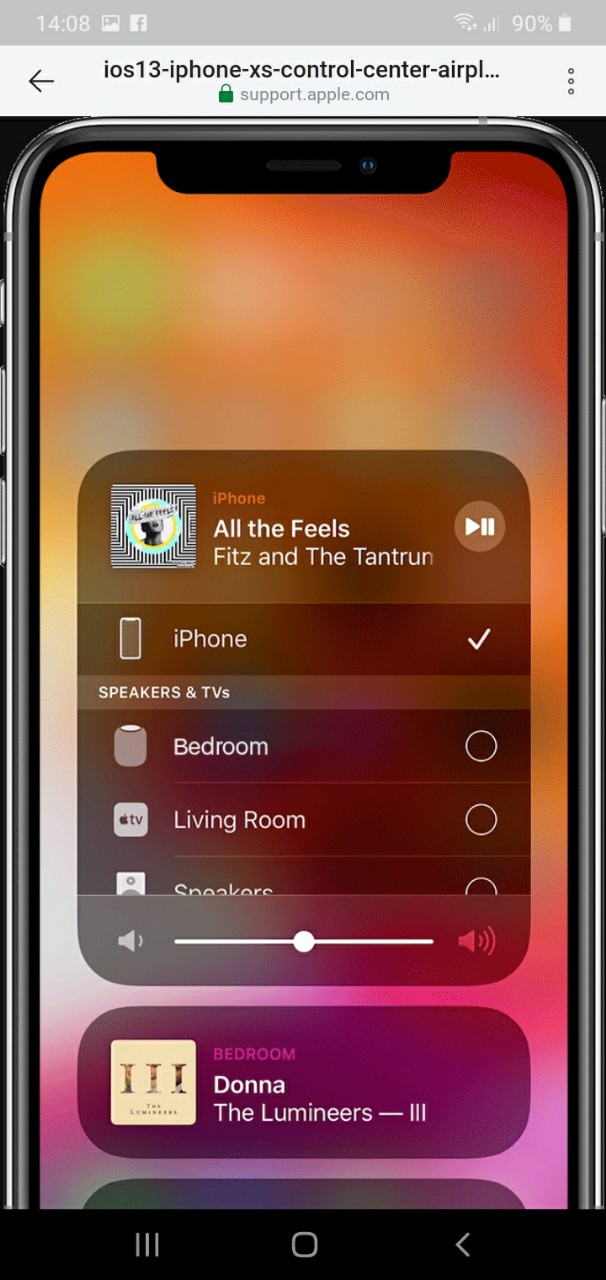
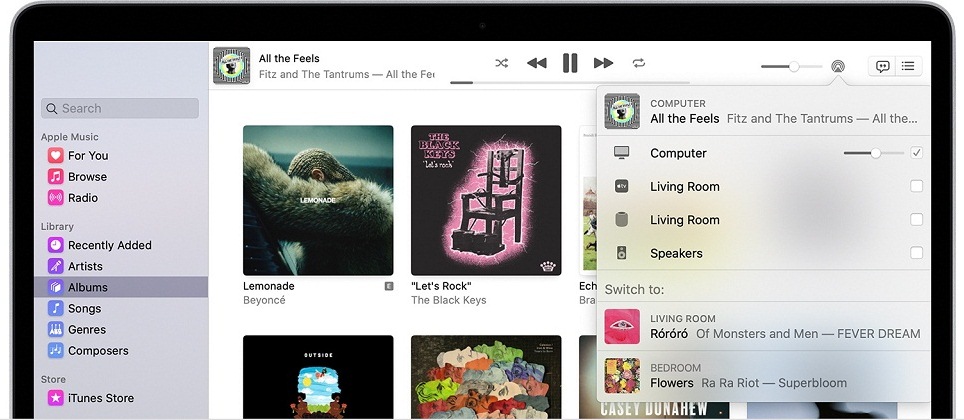






Comment của bạn